Google MeetでWeb会議や授業に参加する際、「自宅の中を見せたくない」「背景で好印象を与えたい」「背景を使いたいけど、やり方がよく分からない」といろいろな思いがあるかもしれません。
Google Meetの背景機能を使うと、背景をぼかしたり、好きな画像を背景に設定したりできます。プライバシーを守れるだけでなく、使い方次第でほかの参加者へ好印象を与えたり、自身のイメージを演出したりできるのです。
この記事では、パソコンとモバイル別に、背景を設定・解除する手順を分かりやすく解説します。また、背景機能を活用するヒントや、背景設定がうまくいかないときの原因と対処法についてもご紹介しますので、ぜひ参考にしてください。
【デバイス別】Google Meetの背景設定・解除方法
Google Meetの背景設定は、背景とエフェクトアイコン(人物の背景がキラリと光っているアイコン)から行います。自分のビデオ画面の上に表示されるため、位置を確認しておきましょう。また、エフェクトアイコン以外の場所から設定できる場合もお伝えします。
なお、一度設定した背景はミーティング終了まで保持されるため、一時的にビデオオフするときも安心です。Googleアカウントでログインしていれば、別のミーティングに設定を引き継げます。
パソコン(Windows、Mac)で背景設定
まずはパソコンでGoogle Meetの背景を設定・解除する手順を、Chromeブラウザの画面で解説します。WindowsでもMacでも、手順は同じです。
会議前(参加前)に設定する
会議のURLにアクセスし、参加する前の画面で背景を設定できます。ビデオ画面の右下にある「背景とエフェクト」アイコンをクリックしてください。
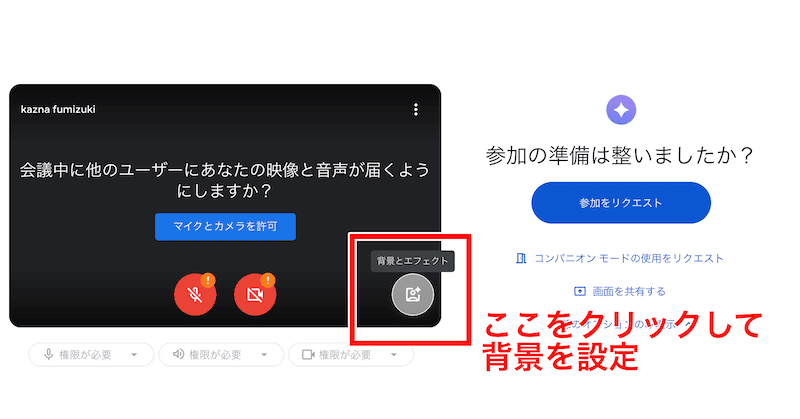
すると「背景」タブが選択された状態で設定画面が開きます。選択肢のなかから、使いたいものをクリックすれば設定完了です。
- ぼかしとパーソナル背景:背景をぼかす、オリジナル背景を追加する
- その他のグループ(新規、プロフェッショナル、自然など):新着の背景またはテイスト別に背景を選べる
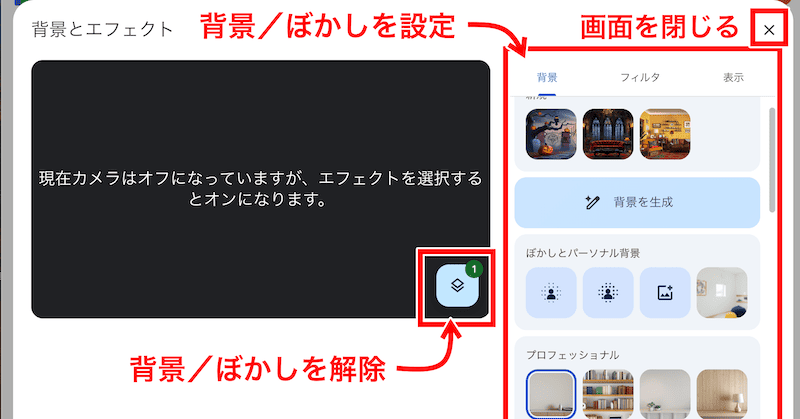
背景を変更する場合は、別の背景をクリックするだけです。解除したい場合は、ビデオプレビューの右下に表示されるレイヤーアイコンをクリックし、「背景を削除」すれば解除されます。
会議中(通話中)に設定する
会議がすでに始まっている場合でも、途中で背景を変更したり、解除したりできます。背景をぼかしたいときは、ビデオアイコンの横の「∧」マークから「背景をぼかす」をクリックするのが手軽です。
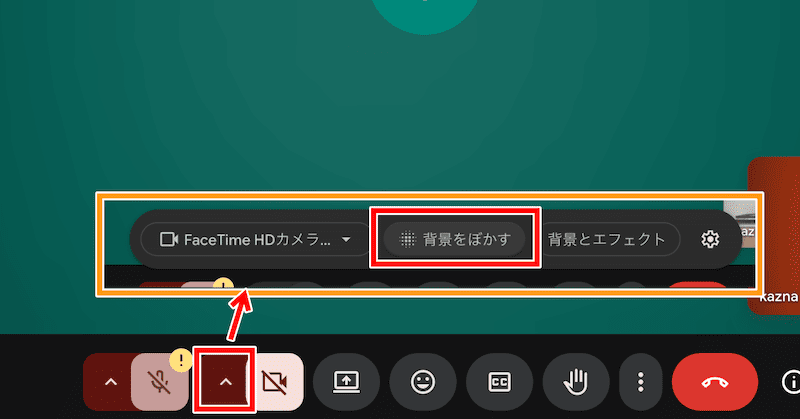
背景画像を設定したり、ぼかしの強さを変えたりしたいときは、以下のどちらかで設定画面を開きます。
- ビデオアイコンの横の「∧」マークから「背景とエフェクト」をクリックする
- 自分のビデオ画面の中央にカーソルを合わせて「背景とエフェクト」アイコンをクリックする
あとは参加前の画面と同様に、背景を選択して設定できます。ビデオオフの状態で設定を始めた場合は、選択した背景が適用された瞬間にビデオがオンになるため注意してください。
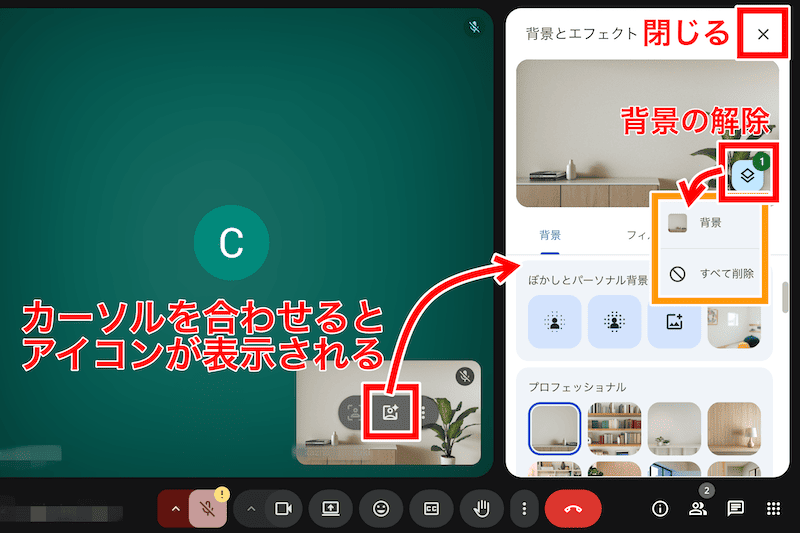
スマートフォン・タブレットで背景設定
モバイル端末のGoogle Meetアプリを使って会議に参加する場合も、背景を設定できます。ここではiPadの画面で説明します。
会議前(参加前)に設定する
まず会議のURLにアクセスします。カメラをオンにするとエフェクトアイコンが現れ、タップすると設定画面が開きます。
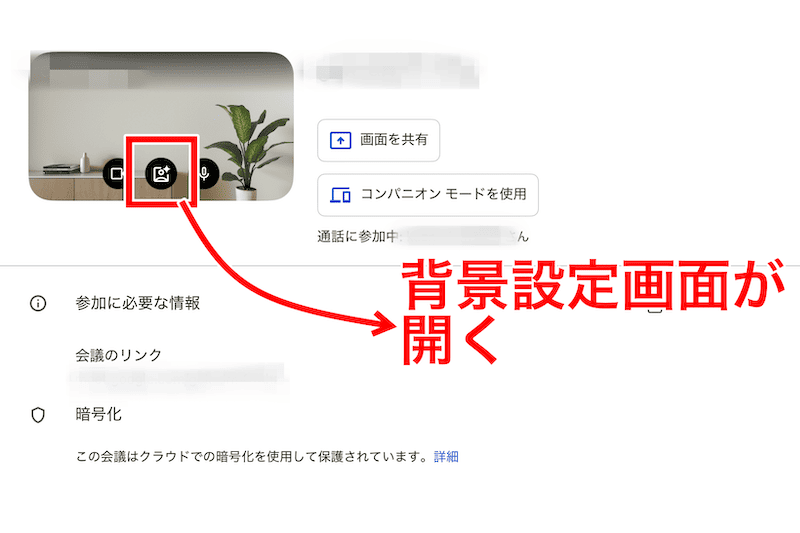
あとはパソコンと同様に、使いたい背景をタップすれば設定完了です。
- ぼかしとアップロードされたエフェクト:背景をぼかす、オリジナル背景を追加する
- その他のグループ(新規、プロフェッショナル、自然など):新着の背景またはテイスト別に背景を選べる
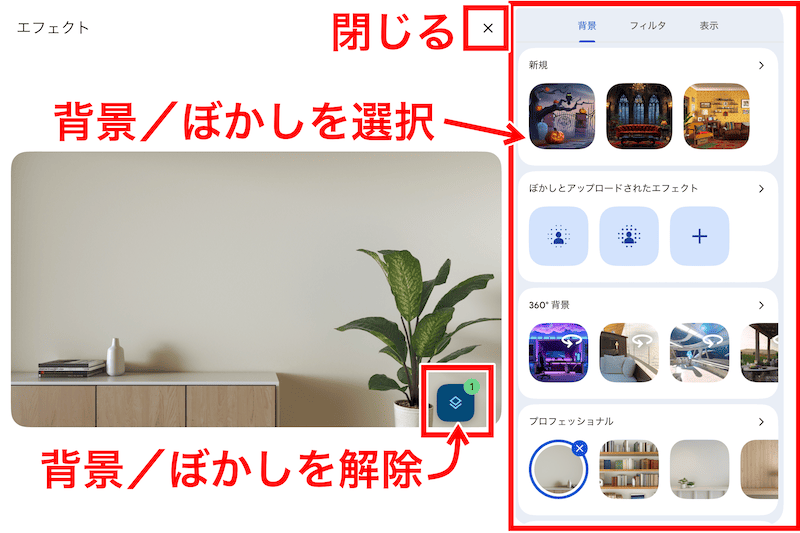
背景を変更する場合は、別の背景をタップします。解除したい場合は、ビデオプレビューの右下にあるレイヤーアイコンをタップし、「背景」または「すべて削除」をタップすると解除されます。
会議中(通話中)に設定する
会議に入室すると、自分のビデオ画面の左下に、常にエフェクトアイコンが表示された状態となります。これをタップすれば、入室前と同じ設定画面が開き、背景の設定・変更・解除が可能です。
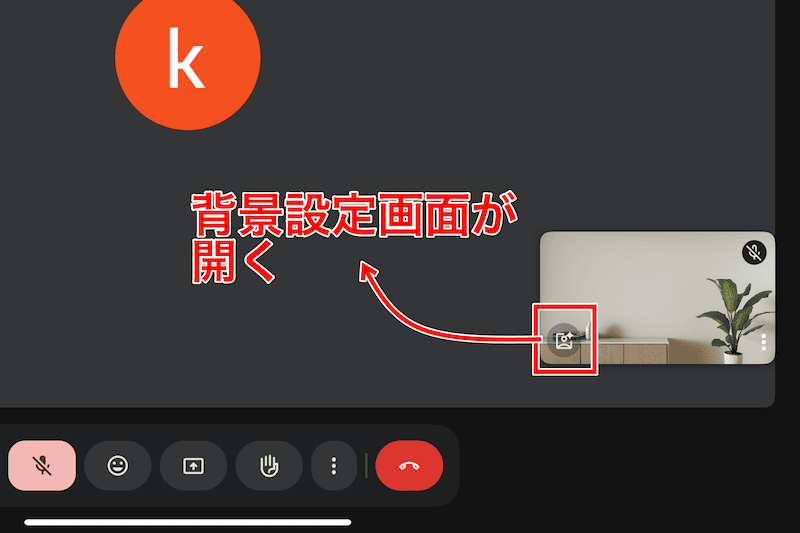
画面を縦にすると、設定画面はこのように表示されます。設定後に「×」をタップして閉じれば、会議の画面に戻れます。
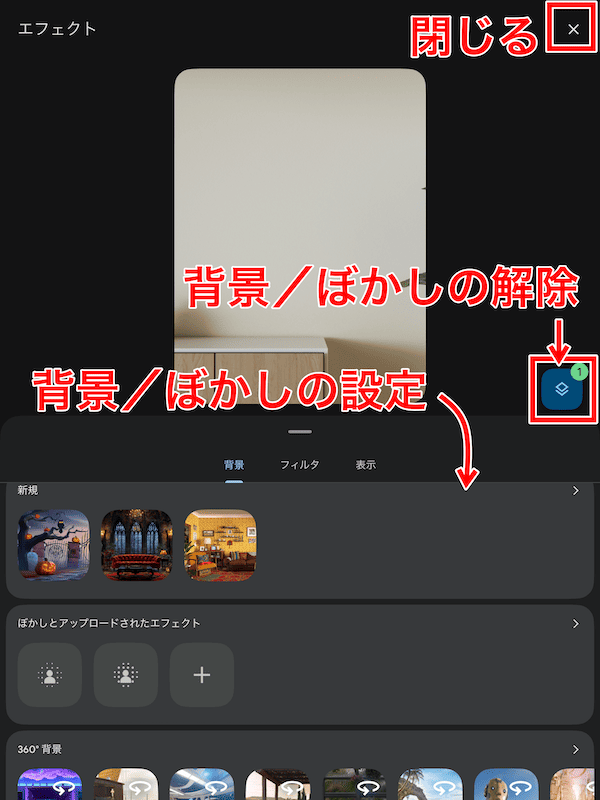
オリジナル画像をGoogle Meetの背景にする方法
Google Meetには、風景やオフィス、抽象的なデザインなど、豊富な背景画像が用意されています。しかし、自分で用意した写真や画像を背景に設定したいと考える方もいるでしょう。ここではパソコンでオリジナル画像を使う方法を、具体的に紹介します。
背景画像の推奨サイズ・形式
背景画像のサイズは1920×1080ピクセル(フルHD)未満が推奨されています。これより大きい画像でもアップロードは可能ですが、読み込みに時間がかかったり、意図通りに表示されなかったりとトラブルが起きる可能性があります。
画像の形式はJPEGが推奨されています。色数の少ない画像ならPNGでも使えますが、JPEGのほうが、どのような画像でもきれいに表示されるためおすすめです。
背景画像のアップロード手順
背景画像のアップロードは、背景設定画面から行います。エフェクトアイコンまたは、ビデオアイコンの横の「∧」マークから「背景とエフェクト」をクリックし、設定画面を出してください。
次に「ぼかしとパーソナル背景」内の「独自のパーソナル背景を追加」アイコンをクリックします。すると画像選択画面が開き、パソコン内の画像を背景画像として登録できます。

Google Meet背景機能の3つのメリットと活用法
背景を使うと、意図しない写りこみを回避でき、安心して会議に集中できます。また使い方次第で、自分自身を効果的に演出できます。
ここでは、Google Meetの背景機能を使う3つのメリットと活用方法を紹介します。
プライバシー・セキュリティ対策になる
オンライン会議や授業で背景を使う目的の一つが、プライバシーとセキュリティを守ることです。「背景を少しぼかす」だけでも、映り込んだ書類の細かい文字が読めなくなるため、情報漏洩を防げます。
「背景をぼかす」を適用してぼかしを強くすれば、背後にある物品の輪郭もあいまいになります。これにより、どのような場所から参加しているかや、部屋に何があるかといった情報が分かりにくくなり、安心して会議に集中できるようになります。
好印象を与えられる
背景が散らかっていると、話の内容よりも背景に意識が向いてしまい、相手の集中を妨げてしまうかもしれません。場面にあった背景を設定することで、相手に与える印象をよくし、オンラインでのマナー向上にもつながります。
シンプルな白い背景や、すっきりしたオフィスの写真を使うと失敗がないでしょう。また、服と背景が一体化しないように気を使うと、ぐっと印象がよくなります。
たとえば白が基調の背景なら、濃色のジャケットを選ぶと締まった印象となります。白背景に白いシャツを着る場合は、光を加減して一体化を避けると、清潔感が前面に出るでしょう。
なお、パソコンでログインするなど条件を満たすと、背景設定画面の「表示」タブからレタッチ機能やメイク機能が使えます。顔の写りを簡単に改善できるため、こちらもぜひ活用してください。
自身をブランディングできる
オリジナル画像を背景として利用すれば、自分の個性を伝えたり、所属する組織をアピールしたりといった「ブランディング」が可能です。たとえば大学のロゴや、自分の得意分野をイメージさせる画像を背景に設定することで、専門性や情熱を伝えられます。
背景画像を探すなら、写真ACやPixabayといった無料素材サイトがおすすめです。写真ACは、オフィスや風景といった国内の素材が豊富で、会員登録により画像のダウンロードが可能となります。Pixabayは、海外クリエイターによる高品質でデザイン性の高い素材が多く、会員登録なしでダウンロードできます。
ロゴやイラストを組み合わせてデザインする場合は、Canva(キャンバ)のような無料のデザインツールを使ってみましょう。初心者でも簡単に作れます。パワーポイントやGoogleスライドでも、シンプルな図形と文字を組み合わせ、自分の連絡先やキャッチフレーズを入れた「名刺代わり」の背景を作成するのもおすすめです。
Google Meetで背景を使う際の注意点
背景機能をスムーズに利用するために、いくつか注意しておきたい点があります。
まず、背景を使っていると、パソコンやスマートフォンの負荷が大きくなります。特に処理能力の低い端末を使う場合や、会議に長時間参加する場合は、動作が重くなったり、バッテリーの減りが早くなったりする可能性があります。端末の動作が不安定なときは、背景をオフにすることも検討してください。
次に、背景を設定した際に、自分の体や顔の一部が不自然に欠けてしまうことがあります。原因は、Google Meetが人物と背景の境界を正確に認識できていないことです。特に現実の背景と服装の色味が似ていると、区別が難しくなりやすいです。安定して利用するには、できるだけ人物と背景の色にコントラストをつけましょう。
最後に、Google Meetでは、自分の画面は鏡写しに表示されます。設定した背景が反転して見え、気になるかもしれませんが、他の参加者には正しい向きで表示されているため安心してください。
Google Meetの背景が変更できない!原因と対処法
「背景を設定しようとしたのに、ボタンがない」「ボタンはあるのに押せない」「設定はできたけれど、動作がカクカクしてしまう」といったトラブルに遭遇することがあります。
ここでは、背景機能がうまく使えない主な原因と、それぞれの対処法をご紹介します。
参考:Google Meet で背景を変更する、ビジュアル エフェクトを適用する|Google Meet ヘルプ
端末スペックの不足
Google Meetの背景設定やぼかし機能は、多くの処理能力を使います。パソコンやスマートフォンの性能が不足していると、機能が利用できなかったり、動作が不安定になったりします。要件を満たしているか確認してみましょう。
パソコンの要件
パソコンで背景機能を使うための端末要件は、Googleのサイトに明記されていません。(2025年10月現在)ただし、以下の条件ならば、背景機能を無理なく使えると推測できます。
- 4コアを超えるCPUを搭載している(論理コアは8個以上)
- 仮想デスクトップインフラストラクチャ(VDI)を使用していない
- VDI環境だが、GPUを使用できる
公式ヘルプページにおいて、一部の有料プランをお使いの方は、デバイスではなくクラウド上で背景処理を行うことがあると説明されています。クラウド処理が優先される端末は、4コア以下のCPU(論理コアは 8 個未満)を搭載している、あるいは仮想デスクトップ インフラストラクチャ(VDI)を使用しているパソコンです。
CPUの性能が低いパソコンで背景処理を行うと、負荷が高すぎて動作不良の要因となるかもしれないため、クラウドでの処理を優先するようです。また、VDIを使用している場合は、GPUを使用できない場合にクラウドベースの背景処理が適用されるとのことです。
これらの情報から、上記の条件であれば、無理なく背景機能を使えると考えられます。
モバイルの要件
スマートフォン・タブレットで背景を使えるのは、以下のデバイスです。該当しなければ、Google Meetが使えたとしても、背景は使えません。
【Android】
Android バージョン 9 以降を搭載した以下のいずれかのデバイス
- Samsung Galaxy S9 以降
- Pixel 3 以降
- その他の類似デバイス
【iPhone/iPad】
- iPhone 8 以降
- 第 5 世代以降の iPad
- iOS 12 以降
ブラウザやアプリのバージョン・設定の不足
パソコンでミーティングを行う場合、背景に対応しているブラウザバージョンは以下のとおりです。
Windowsでは以下のブラウザバージョンが対応しています。
- Chrome:バージョンM114以降
- Firefox:110以上
- Edge(Chromium):114以降
MacではSafariも対応しています。
- Chrome:バージョンM114以降
- Firefox:110以上
- Edge(Chromium):114以降
- Safari:バージョン16.4以降
これらの要件を満たしたうえで、「グラフィック アクセラレーション」(ハードウェア アクセラレーション)の設定が有効になっているか確認しましょう。ONにすることで、背景の計算を専用のCPUに任せられるようになり、背景の利用が可能となります。
Chromeでの設定手順は次のとおりです。
- ウィンドウ右上のメニューアイコン「︙」をクリックして開く
- 「設定」をクリックする(別ウインドウで設定画面が開く)
- 左メニューから「システム」をクリック
- 「グラフィック アクセラレーションが使用可能な場合は使用する」をオンにする
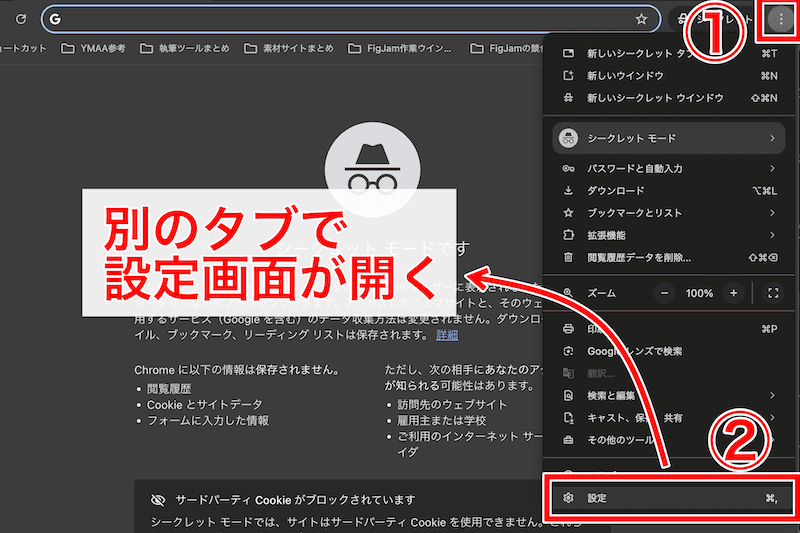
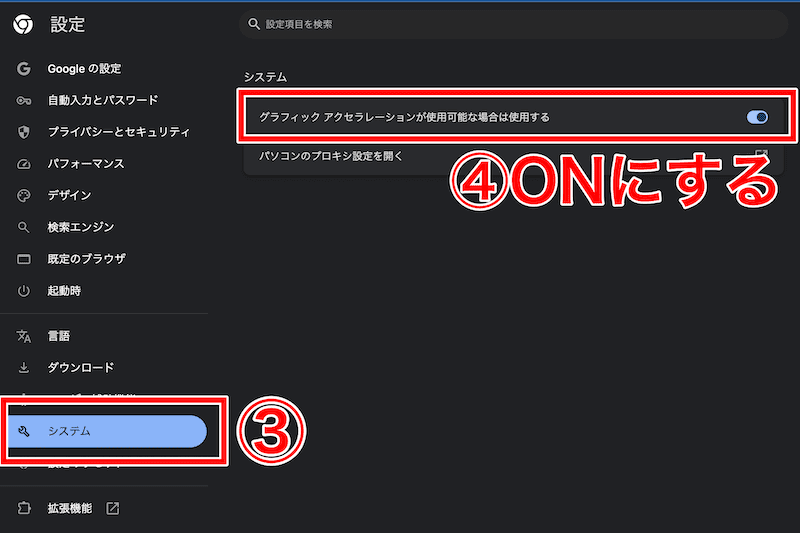
組織(学校や企業)の管理者による設定制限
学校や企業といった組織のGoogleアカウントでは、管理者が背景機能の利用を制限している場合があります。
制限する目的はいろいろ考えられます。背景機能は処理負荷が高いため、一律に制限することで、すべての参加者の通信を安定させたいのかもしれません。あるいは、背景機能を使わないことで本人確認をしやすくしたり、組織のイメージを損なう不適切な画像が使われるのを未然に防ぐなど、セキュリティ面を考えている可能性もあります。
こうした一律の設定は、個人では変更できません。端末スペックやブラウザ環境に問題がないにもかかわらず、背景機能が使えない場合は、組織のシステム担当者や管理者に問い合わせてみましょう。
キャッシュやメモリの蓄積による動作不良
パソコンやスマートフォンを使い続けていると、キャッシュやメモリのデータが溜まってきます。溜まりすぎると、Google Meetの動画がなめらかに動かなくなったり、背景と人物の境界処理が遅れたりといった動作不良が起きてきます。
動作が不安定なときは、ブラウザまたはMeetアプリの設定画面から、キャッシュや閲覧履歴の削除を試みてください。あるいはパソコンやスマートフォンを再起動することで、不要なメモリがリセットされ、動作が改善することもあります。
これらの対処法は、背景機能だけでなく、Google Meet全体の動作が不安定なときにも有効です。
Google Meetの背景機能でオンラインでの印象をデザインしよう
Google Meetの背景機能について、設定方法や活用術、トラブル対処法まで幅広く解説しました。
背景機能では、ビデオ会議の背景をぼかしたり、オリジナルの画像を設定したりできます。プライバシーの保護はもちろん、オンラインでの印象を自由に演出可能です。
会社員の方にとっては、会議でプロフェッショナルな雰囲気を伝えられ、信頼感を高める一助となるでしょう。大学生の方であれば、オンライン授業やグループワークで集中できる環境を整えたり、個性を表現したりと、多様な使い方ができます。Google Meetの背景機能を活用し、オンライン体験をより快適で魅力的なものにしてください。
オンライン家庭教師GIPS

オンライン家庭教師は、1対1の個別指導のお仕事です。学生・社会人・主婦など、幅広い方が活躍されています。ネット環境さえあれば、在宅のスキマ時間で働けます。
- 未経験の方も大歓迎
- シフトは自由で週1回からOK
- 時給:1,800円~2,500円


